 |
Dimanche 21 décembre 2025 - 17:31 |
| Translate |
|
| Rubriques |
| Réseaux sociaux |
|
| Liste des jeux Amiga |
|
| Trucs et astuces |
|
| Glossaire |
|
| Galeries |
|
| Téléchargement |
|
| Liens |
|
| Partenaires |
|
| A Propos |
|
| Contact |
|

|
|
Sortir mon image ! La présenter sur papier canson "à grain", quitter ces 14" de tube RGB/50 Hz... Les yeux rivés sur l'apparition trichromique, j'attends la vérité. Elle arrive, doucement ; la Deskjet 500C halète, et finalement s'ébroue après de nombreux va-et-vient. Jusqu'alors, j'étais frustré.
Pour moi, pas d'Amiga sans Deskjet. Ma Deskjet ne se passe plus de Studio, ce logiciel d'impression qui reconnaît 437 imprimantes !
Mes tableaux sont intégralement applicables sur Deskjet 500C pour le format A4 pleine page, sans lignes parasites, et haute qualité. Il est important qu'un programme de ce genre reste très souple et adaptable, la contrepartie en est une passagère frayeur devant de nombreux paramétrages. De plus, les manuels flous et anglopéens n'arrangent rien. Le service que cet article peut rendre va combler les prudents (encore indécis) comme les paumés (acquéreurs). J'ai rédigé ce guide en temps réel, en multitâche. Il ne s'agit pas de remplacer le manuel, mais de le compléter.
D'abord, on prépare
Vous le commandez, et dès réception, utilisez l'Installeur automatique via son icône. Une fois seulement cette opération réalisée, vous pouvez alors respecter scrupuleusement ce qui suit. Car le paquetage est compacté pour plusieurs types d'imprimantes, avec plusieurs pilotes, donc pour de nombreux types d'encres, de supports, etc. Éventuellement, il est bon d'adapter le "Stack size" de Studio, qui était dans ma version, très fantaisiste.
1. Configurez les Printer-Preferences de votre Workbench comme sur la figure 1 au chiffre près. Seuls "Pitch" (pas), "Spacing" (espacement), et "Quality" sont sans importance.
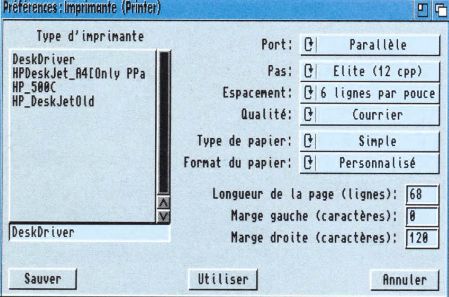
Figure 1
3. Maintenant, de la façon la plus détendue possible, lancez le "DeskPref' de Studio. DeskPref sera le substitut des Printer-Preferences. Configurez son tableau principal ainsi que sur la figure 2.
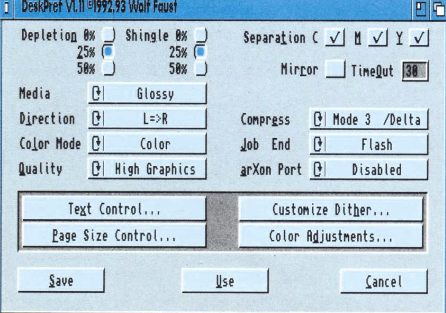
Figure 2
5. "Page size control" en figure 3, est la liaison obligée entre les dimensions indiquées en figure 1 et une surface maximale acceptée au moment fatidique. "Custom ResY" doit être mis à 3357 pour le noir et niveaux de gris, et à 3307 pour la couleur.
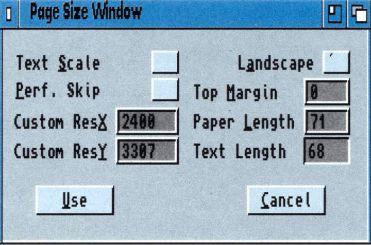
Figure 3
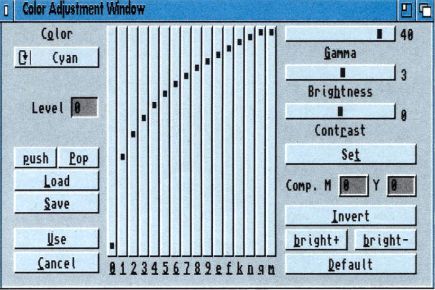
Figure 4
8. Voilà, vous tapez "S" pour sauvegarder, c'est prêt à l'emploi. Le recours à ces DeskPrefs ne sera nécessaire de manière courante que pour modifier la police principale du mode texte (impression depuis votre traitement de texte), ou le "Custom-Dithering" avant impression graphique sous logiciels tels ADPro, Deluxe Paint, Pro Page, etc.
Maintenant on imprime des images
Avec un logiciel graphique
Dans la fenêtre de requête d'impression du programme, laisser le "dithering" sur "ordered", et la densité de 3 à 7, afin de valider les "Deskprefs". C'est le moment de revenir dans Deskpref, afin de choisir le "Custom dith." et éventuellement trifouiller les contrastes et autres corrections propres à chaque document.
Tous les logiciels possédant leur propre pilote, tels ADPro, PageStream, TruePrint24, ne sont que partiellement compatibles avec DeskPref, puisqu'il faut débrayer "custom dith." & "adjust col." en prenant "density 1 ou 2" ou une trame autre que "ordered".
Si vous voulez imprimer sous Deluxe Paint ou Pro Page votre image en trame "BlueNoise30%", tintin ; vous n'avez droit actuellement qu'aux CustomDith.
Avec Studio lui-même
Nous irons au plus simple en écartant d'emblée les très fameuses interfaces Shell et ARexx. Lancé avec l'icône, Studio demande via la fenêtre de requête, de choisir illico presto l'image à imprimer. Ceci fait, on accède à l'écran de travail. Celui-ci est un cadreur de l'image sur la (ou les) page(s) logique(s). ---Capacités de la Deskjet + du pilote de Studio---.
Sur cet écran se promène le tableau de configuration (figure 5), avec dans l'ordre :
Print dimension : c'est le format et la position que l'image aura sur la feuille. En liaison avec "Set Asp." (aspect) qui adaptera proportionnellement sa hauteur pour une largeur de votre choix (attention, ne pense qu'en "Low-res"). Sur la figure 5, les dimensions sont maxi ; les marges seront donc de 3,4 mm en gauche/droite, de 5 mm en haut, et 7,7 mm en bas (NB) ou 12,1 mm (Coul).
Page dimension : c'est le format et la position de votre page logique (inférieure ou égale à "Paper-dine"). Au cas où vous désirez sauter une marge. Par exemple lorsque les feuilles à imprimer comportent des zones réservées, ou déjà occupées. Réglage présenté ici pour la pleine page.
Ruler dimension : c'est ce qui donne aux représentations visuelles de l'écran les véritables proportions. Permet aussi la visualisation d'un mur de page (posters). Ici on est réglé pour cadrer une page A4, et un moniteur courant offre en prime la deuxième.
Paper dimension : c'est le format maximum de la page logique Deskjet. En rapport avec le "Page-size-control" des Deskprefs, et la figure 1, déjà réglés.
Jusqu'alors, on a survolé les mises au point les plus stables, hormis "Print-dim°", qui représente ainsi que les points suivants, l'intervention la plus courante. Vous gardez un oeil ici, et l'autre (pour ceux qui en ont deux) braqué encore sur la figure 5... plus exactement sur sa colonne de droite. Ça ressemble beaucoup au déjà-vu WorkbenchPrefs, c'est la même que les clics de dernière minute s'activeront ardemment.

Figure 5
Custom dither : bouton cyclique du choix des trames Floyd, Jarvis, Stucki, et Blue Noise 30 & 50%. Ces cinq-là sont accessibles seulement sous Studio, contrairement au choix de Custom dither valable sous les autres logiciels, par l'entremise des Deskprefs.
La sélection de Custom dither validera mon choix sur :
Define dither : 36 trames (dont Halftone & Ordered du Workbench) et l'éditeur personnalisé.
Color adjust : transportez la moitié de votre regard graphique sur la figure 6. On y retrouve les classiques curseurs que chacun pourra ajuster à son goût. Il est presque indispensable cependant de monter le gamma de façon permanente entre 10 et 45. En couleur sous Studio, il faut mettre les deux "Comp.M+Y" à zéro ! Autrement, la tendance sera aux bleus et magentas (les encres de HP-Deskjet sont assez pures).
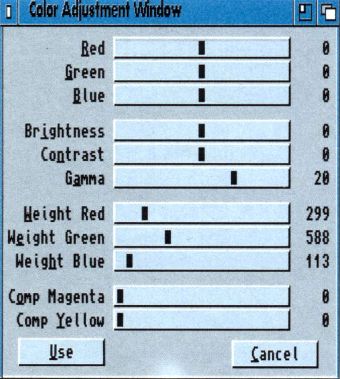
Figure 6
Inch // Cm : yes, i prefer the metric system, old man!
Copies : nombre d'exemplaires.
Start page : c'est pratique quand j'imprime une affiche en plusieurs étapes, ou pour n'en sortir qu'une portion.
Save settings : il est capital de préserver une bonne "config"... Ce fichier va se loger systématiquement en bon voisin dans le même tiroir que Studio pour être lu à chaque démarrage. Si l'utilisation de plusieurs "settings" s'avère nécessaire (formats, etc.) la solution suivante est encore assez simple :
Je sauvegarde, et un fichier "Studio.prefs" est donc créé dans le tiroir de Studio. Renommant ce fichier, par exemple en "StudioLegal.prefs", je recommence tant que de nouvelles "configs" me sont utiles, avec pour chacune le prénom de mon choix. Enfin, je recopie autant de fois une icône projet, je nomme celles-ci, et attribue via "Information" du Workbench, un type d'outils ainsi formulé : SETTINGS=Volume:Tiroir/StudioLegal.Prefs. J'indique l'outil par défaut (Studio) ainsi que son chemin, et place ces icônes projet où bon me semble !
Cette possibilité permet notamment de lancer l'impression directe d'une image en cliquant une icône Studio, puis OK-Select dans la fenêtre de requête de choix de fichier, et enfin Print. Du quasi automatique tout en icônes !
Remarques
Imprimer depuis Studio ne donne pas accès au format paysage (Vertical).
Avec Pro Page & Pro Draw, la représentation de ma page A4 devrait être celle de la page logique de DeskPref, soit 20,32x28,42. Dans le cas courant (21x29,7), caler mon document à zéro en X & Y définira les marges minimum Haut & Gauche sur le papier, et m'astreint bien sûr à rester dans la limite de la surface logique.
Si je compose sur une page A4 "couchée" à l'écran, je demanderai la sortie en "Landscape". Ce cas est très particulier. Si j'ai calé mon document (hauteur = 20,32) à Position Gauche (X) = 0, & Position Haut (Y) = 0, le calage réel sera X=0,5 & Y=...0,02 ! Avec une marge en bas systématique de 0,60. Donc considérons le coin inférieur gauche sur X=0 & Y=0 comme nouvelle référence. Nouvelle surface encrée, également, si l'on veut "marge du Haut" = "marge du Bas", il faut se contenter d'une hauteur de page de 19,8 cm...
Si la compensation des encres couleur n'est pas utile avec les cartouches DeskJet d'origine Hewlett-Packard, elle peut jouer un rôle pour ceux qui utilisent des cartouches recyclées, donc contenant des encres non-HP.
Ce n'est pas tout
Studio est fort : il gère avec finesse votre fichier de 16 millions de couleurs. De plus, Studio est malin : il imprimera un fichier de 10 Mo, avec un tout petit Amiga de 512 ko de mémoire.
Depuis décembre 1992 (sa naissance), Studio a connu douze numéros de versions, et une multitude d'améliorations et fonctions nouvelles. Wolf Faust s'y est engagé à fond, et fournit la liste des imprimantes à ce jour concernées : 437 bécanes matricielles, à jet d'encre, et laser ! Il a corrigé sur le champ les bogues découvertes. L'auteur m'annonce un super écran unique de configuration, qui réduira considérablement le temps d'adaptation à cet outil universel, et généreusement malléable.
|












